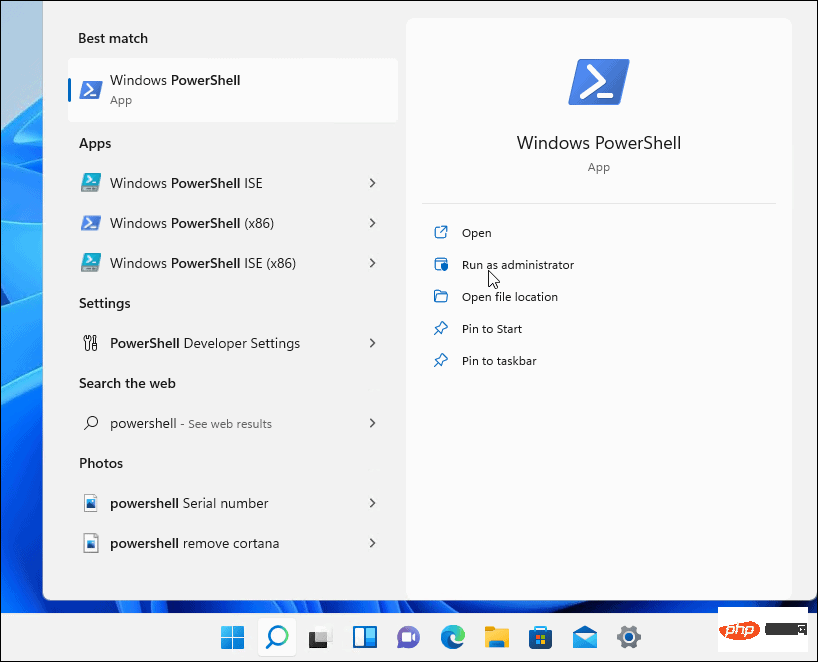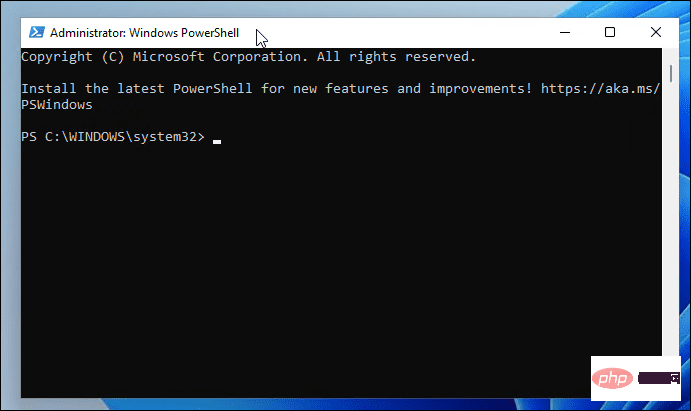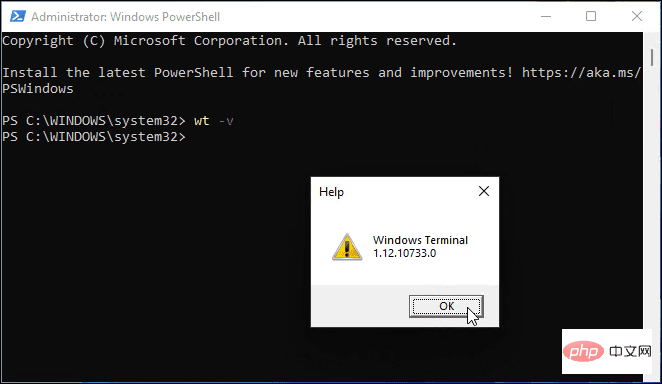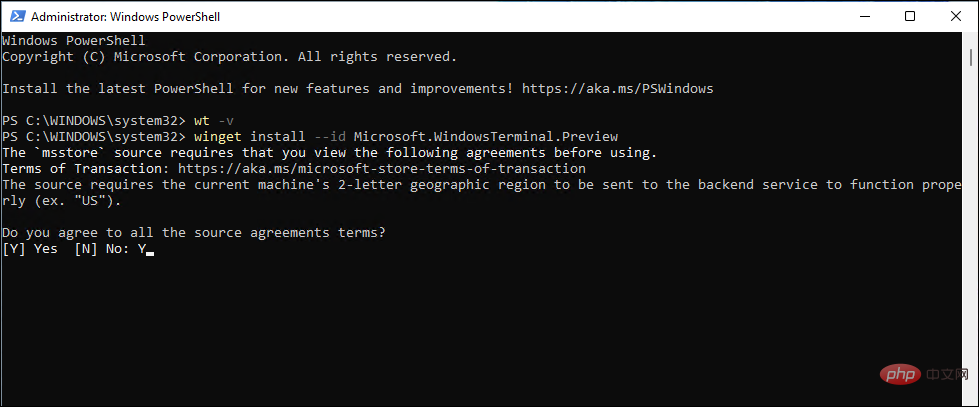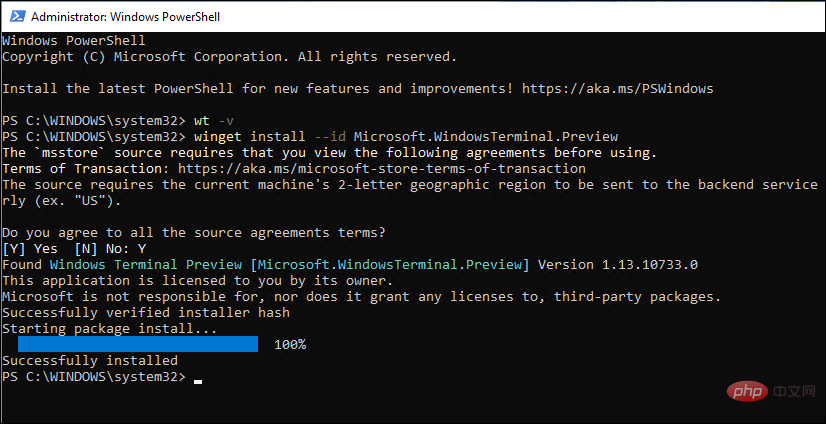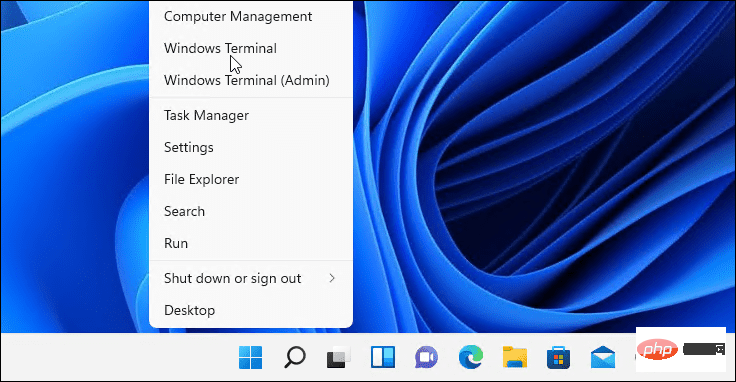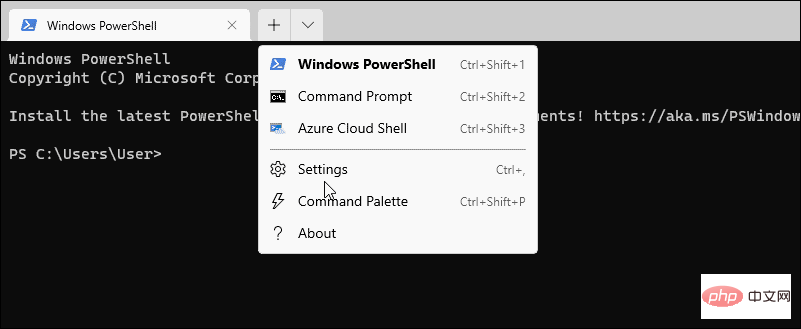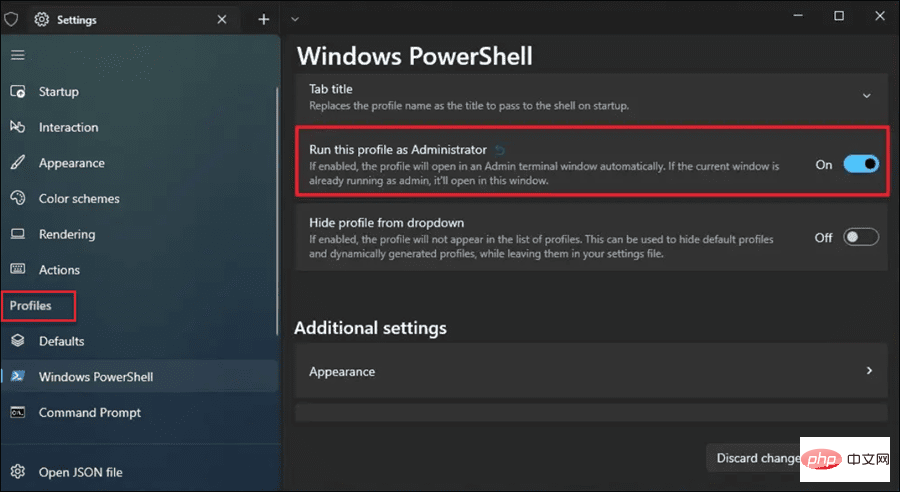Windows 11에서 관리자 권한으로 PowerShell을 여는 방법
Windows 11에서 관리자 권한으로 PowerShell을 여는 방법
상승된 권한이나 관리자 수준 권한으로 PowerShell을 실행하면 Windows 설치 파일에 사용되는 명령과 같이 Windows 파일 보호를 우회하는 명령을 실행할 수 있습니다.
PowerShell을 직접 열거나 기본적으로 PowerShell을 사용하여 명령을 실행하는 새로운 Windows 터미널 앱을 열어 PowerShell을 실행할 수 있습니다.
Windows 11에서 관리자로 PowerShell 열기:
- 시작 메뉴를 열고 powershell 또는 terminal을 입력하세요.
- 오른쪽 결과 목록에서 관리자 권한으로 실행을 선택하세요.

- PowerShell 터미널이 열리면 제목 표시줄에 Administrator라고 표시되므로 높은 권한으로 실행되고 있음을 알 수 있습니다.

항상 관리자 권한으로 실행되도록 터미널을 업데이트하는 방법
PowerShell을 항상 관리자 수준 권한으로 실행하려면 Windows 터미널(기본적으로 PowerShell을 사용함)을 설정하여 이를 수행할 수 있습니다.
Windows 11에서는 항상 관리자 권한으로 터미널을 실행하세요.
- 먼저 다음 명령을 입력하고 Enter를 눌러 Windows 터미널 버전을 확인하세요.
Wt -v
로그인 후 복사 - 터미널 버전을 보여주는 작은 화면이 열립니다.

- Windows 터미널 버전을 최신 버전으로 업데이트해야 하므로 다음을 입력하세요.
Winget install –id Microsoft.WindowsTerminal.Preview
로그인 후 복사 - 업데이트에 시간이 걸리므로 약관에 동의하려면 Y를 입력하고 Enter를 눌러야 합니다. .

- 최신 버전(예: 13.10733.0)이 시스템에 성공적으로 설치됩니다.

- 다음으로 시작 메뉴를 마우스 오른쪽 버튼으로 클릭하고 Windows 터미널을 선택하세요.

- 터미널 창에서 새 탭 버튼 옆에 있는 아래쪽 화살표를 누르고 설정을 선택하세요.

- Settings 섹션의 "Profiles"에서 "Windows PowerShell"을 클릭하세요.
- 관리자 권한으로 이 프로필 실행 스위치를 전환하고 저장을 클릭하세요.

Windows 11에서 PowerShell 명령 실행
위 단계를 사용하면 Windows 11에서 관리자로 PowerShell을 실행할 수 있습니다. 이를 통해 설정을 변경하거나 Windows 11 관련 문제를 해결하는 데 도움이 되는 강력한 명령을 실행할 수 있습니다.
위 내용은 Windows 11에서 관리자 권한으로 PowerShell을 여는 방법의 상세 내용입니다. 자세한 내용은 PHP 중국어 웹사이트의 기타 관련 기사를 참조하세요!

핫 AI 도구

Undresser.AI Undress
사실적인 누드 사진을 만들기 위한 AI 기반 앱

AI Clothes Remover
사진에서 옷을 제거하는 온라인 AI 도구입니다.

Undress AI Tool
무료로 이미지를 벗다

Clothoff.io
AI 옷 제거제

AI Hentai Generator
AI Hentai를 무료로 생성하십시오.

인기 기사

뜨거운 도구

메모장++7.3.1
사용하기 쉬운 무료 코드 편집기

SublimeText3 중국어 버전
중국어 버전, 사용하기 매우 쉽습니다.

스튜디오 13.0.1 보내기
강력한 PHP 통합 개발 환경

드림위버 CS6
시각적 웹 개발 도구

SublimeText3 Mac 버전
신 수준의 코드 편집 소프트웨어(SublimeText3)

뜨거운 주제
 7508
7508
 15
15
 1378
1378
 52
52
 78
78
 11
11
 52
52
 19
19
 19
19
 57
57
 시스템에 열려 있는 ISO 파일을 삭제할 수 없습니다: 해결 방법
Apr 16, 2023 pm 02:25 PM
시스템에 열려 있는 ISO 파일을 삭제할 수 없습니다: 해결 방법
Apr 16, 2023 pm 02:25 PM
ISO 파일이란 무엇입니까? ISO 파일은 DVD나 CD와 같은 광 디스크의 정확한 복사본을 포함하는 파일입니다. 이러한 유형의 디스크 이미지는 컴퓨터에 설치될 수 있으며 컴퓨터에 광학 드라이브가 연결되어 있고 해당 드라이브에 데이터가 들어 있는 CD 또는 DVD가 삽입되어 있는 것처럼 나타납니다. ISO 파일은 자신이 생성된 DVD 또는 CD의 새 복사본을 굽는 데 사용하거나 단순히 다운로드하기 쉬운 단일 파일에 많은 수의 파일을 포함하는 데 사용할 수도 있습니다. ISO 파일은 용량이 꽤 큰 경우가 많습니다. 작업을 마친 후에는 다음을 수행하고 싶을 것입니다.
 Windows 11에서 관리자 권한으로 PowerShell을 여는 방법
May 10, 2023 pm 06:40 PM
Windows 11에서 관리자 권한으로 PowerShell을 여는 방법
May 10, 2023 pm 06:40 PM
Windows 11에서 관리자로 PowerShell을 여는 방법 상승된 권한 또는 관리자 수준 권한으로 PowerShell을 실행하면 Windows 설치 파일에 사용되는 명령과 같이 Windows 파일 보호를 우회하는 명령을 실행할 수 있습니다. PowerShell을 직접 열거나 기본적으로 PowerShell을 사용하여 명령을 실행하는 새 Windows 터미널 애플리케이션을 열어 PowerShell을 실행할 수 있습니다. Windows 11에서 관리자로 PowerShell 열기: 시작 메뉴를 열고 powershell 또는 터미널을 입력합니다. 오른쪽에서
 PowerShell 침투 테스트 도구인 Nishang을 사용하는 방법
May 13, 2023 am 10:58 AM
PowerShell 침투 테스트 도구인 Nishang을 사용하는 방법
May 13, 2023 am 10:58 AM
초기 PowerShell, 먼저 개념을 이해해 보겠습니다. PowerShell은 Windows 플랫폼의 스크립트 언어인 cmd(bat 스크립트 언어)의 업그레이드 버전으로 간주할 수 있습니다. 이는 객체 지향적이며 .NetFrameWork와 밀접하게 관련되어 있습니다. Windows의 bashshell이라고도 생각할 수 있습니다. Windows PowerShell은 명령줄 사용자와 스크립트 작성자가 .NET Framework의 강력한 기능을 활용할 수 있도록 하는 명령줄 셸 및 스크립팅 환경입니다. Windows 명령 프롬프트 및 WindowsHost 환경에서 얻을 수 있는 기능을 더욱 확장하여 매우 유용한 여러 가지 새로운 개념을 소개합니다.
 수정: Windows 11/10에서 PowerShell을 열 수 없거나 PowerShell 작동이 중지되었습니다.
Apr 24, 2023 pm 07:49 PM
수정: Windows 11/10에서 PowerShell을 열 수 없거나 PowerShell 작동이 중지되었습니다.
Apr 24, 2023 pm 07:49 PM
많은 사용자가 Windows PowerShell이 작동을 멈추거나 전혀 열리지 않는 문제를 보고했습니다. PowerShell 작동이 중지되었다는 메시지가 표시되는 가장 일반적인 이유 중 하나는 컴퓨터에 숨겨진 바이러스가 있다는 것입니다. 그러면 시스템 속도가 느려지고 시스템의 다른 프로세스가 작동하지 않게 됩니다. 오류 메시지는 이 문제의 원인에 대한 정보를 제공하지 않으므로 해결이 어렵습니다. PowerShell이 실행되지 않거나 PC에서 문제가 발생하여 짜증이 난다면 이 문서가 도움이 될 것입니다. 이 문서에서는 이 오류를 해결하는 데 사용할 수 있는 몇 가지 해결 방법에 대해 설명했습니다. 수정 1 – Windows PowerShell 비활성화 및 다시 활성화 1. Ctr 사용
 HRESULT 0x80073D02 문제가 해결되면서 PowerShell 배포가 실패함
May 10, 2023 am 11:02 AM
HRESULT 0x80073D02 문제가 해결되면서 PowerShell 배포가 실패함
May 10, 2023 am 11:02 AM
스크립트를 실행할 때 PowerShell에서 "Add-AppxPackage: 배포에 실패했습니다. HRESULT: 0x80073D02, 패키지가 수정하는 리소스가 현재 사용 중이므로 패키지를 설치할 수 없습니다. 오류 0x80073D02..."라는 오류 메시지가 표시됩니까? 오류 메시지에 나와 있듯이 이는 이전 프로세스가 실행되는 동안 사용자가 하나 또는 모든 WindowsShellExperienceHost 응용 프로그램을 다시 등록하려고 할 때 발생합니다. 이 문제를 신속하게 해결할 수 있는 몇 가지 간단한 솔루션이 있습니다. 수정 1 – 경험 호스트 프로세스 종료 powershell 명령을 실행하기 전에 종료해야 합니다
 Windows 11에서 관리자 계정을 활성화하는 방법
Apr 15, 2023 pm 07:46 PM
Windows 11에서 관리자 계정을 활성화하는 방법
Apr 15, 2023 pm 07:46 PM
PowerShell을 사용하여 Windows 11에서 관리자 계정을 활성화 또는 비활성화하는 방법 Windows 11에서 관리자 계정을 활성화하는 가장 빠른 방법 중 하나는 PowerShell을 사용하는 것입니다. 최신 Windows 터미널을 사용할 수도 있고 원하는 경우 이전 명령 프롬프트(cmd) 도구를 사용할 수도 있습니다. 이미 관리자 권한이 있는 사용자 계정에서 이러한 명령을 실행해야 합니다. 표준 사용자 계정을 사용하는 경우 이 도구를 실행하려면 다른 사용자 계정으로 전환해야 합니다. Windows 11에서 PowerShell을 사용하여 관리자 계정을 활성화하려면: 시작 버튼을 클릭하거나 Windows 키를 눌러 엽니다.
 Windows 11에서 Git을 설치하고 사용하는 방법
May 28, 2023 am 08:08 AM
Windows 11에서 Git을 설치하고 사용하는 방법
May 28, 2023 am 08:08 AM
입력하려면 클릭하세요: ChatGPT 도구 플러그인 탐색 목록 Git은 가장 널리 사용되는 버전 제어 시스템 중 하나입니다. 이를 통해 파일에 대한 모든 변경 사항을 추적하여 필요한 경우 쉽게 이전 버전으로 되돌릴 수 있습니다. Git을 사용하면 로컬 리포지토리와 원격 리포지토리를 모두 보유할 수 있어 다른 사람들이 협업하도록 장려하고 모든 변경 사항을 단일 소스로 중앙 집중화할 수 있습니다. Windows 11에 Git을 설치하기 위한 전제 조건 시작하기 전에 Windows에 Git을 설치하기 위한 몇 가지 전제 조건이 있습니다. 명령줄 도구(예: CMD 또는 PowerShell)에 액세스할 수 있는 Windows 계정에 대한 관리자 권한 Git 사용자 이름 및 비밀번호(선택 사항) Ubuntu에서 자주 사용하는 텍스트 편집기 WSL
 파워셸과 cmd의 차이점은 무엇입니까
Jan 11, 2023 pm 02:23 PM
파워셸과 cmd의 차이점은 무엇입니까
Jan 11, 2023 pm 02:23 PM
차이점: 1. Cmd를 실행할 때는 1M 미만의 메모리만 차지합니다. PowerShell을 사용할 때는 약 20M의 메모리를 차지합니다. 2. Cmd는 구문 강조를 지원하지 않지만 PowerShell은 지원합니다. 3. Cmd를 사용하여 좀 더 복잡하고 시간이 많이 걸리는 명령을 실행할 때 명령줄 창을 마음대로 끌면 창의 내용은 여전히 동일하게 유지될 수 있지만 PowerShell은 그렇지 않습니다. 4. Cmd는 .net 라이브러리의 명령만 사용할 수 있으며 Linux 명령도 사용할 수 없습니다.